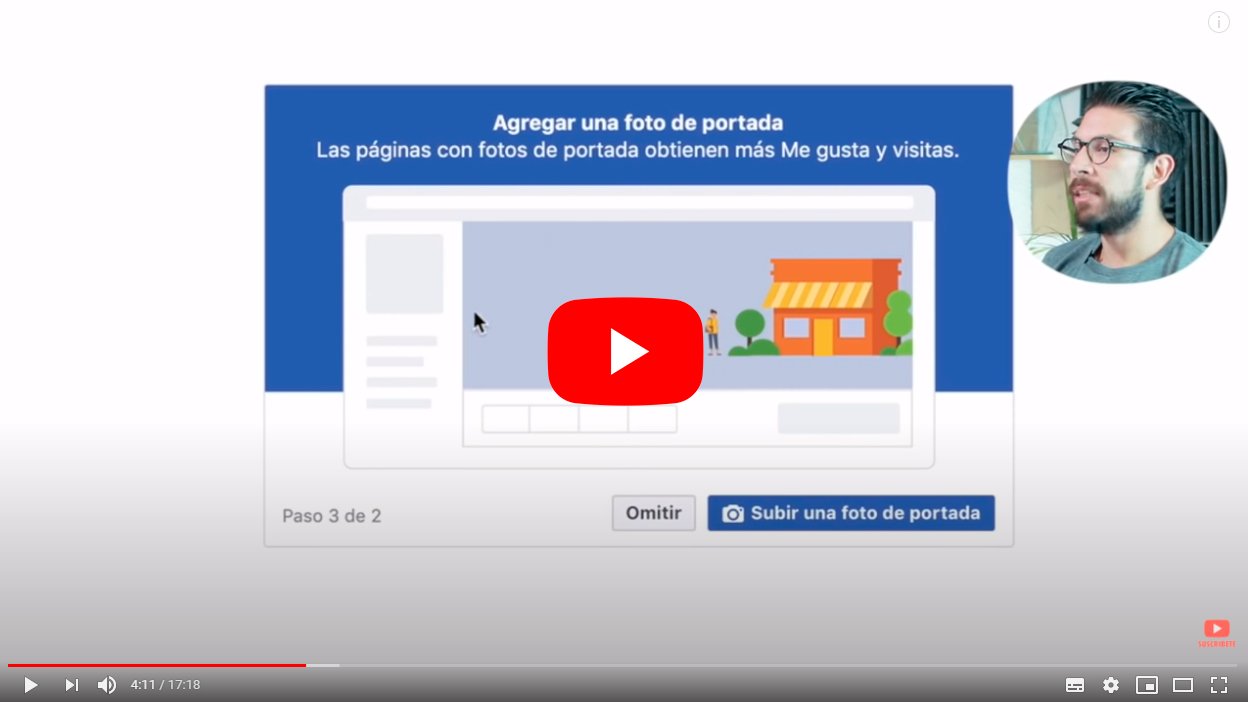A continuació t'ensenyem com registrar-se a Facebook per crear un compte pas a pas; i és que per poder utilitzar Facebook, cal registrar-se i crear un compte o perfil d'usuari per així accedir a totes les seves opcions i començar a compartir els teus estats, fotos, vídeos, comentaris i més i per comunicar-te amb els teus familiars, amics i coneguts a través de tan popular xarxa social. Per això, gràcies al nostre tutorial aprendràs a crear un compte de Facebook mitjançant el teu navegador d'internet a PC, pas a pas, d'una manera molt similar a donar-se d'alta a Facebook a mòbils i tauletes amb la app oficial.
Índex de continguts
- Com registrar-se a Facebook
- Com confirmar el teu nou compte de Facebook
- Primeres passes amb el teu nou compte de Facebook
- Com pujar una foto de perfil de Facebook
- Com tancar sessió a Facebook
Com registrar-se a Facebook
Registrar-se a Facebook és molt senzill, però cal seguir uns quants passos fins a començar a fer servir la xarxa social amb el nostre propi perfil d'usuari; segueix els passos següents per obrir un compte de Facebook:
El primer pas és accedir al vostre navegador habitual d'internet i entrar a la pàgina oficial de Facebook; un cop dins veuràs la pàgina d'inici de Facebook en espanyol. Accepteu les galetes si és necessari.
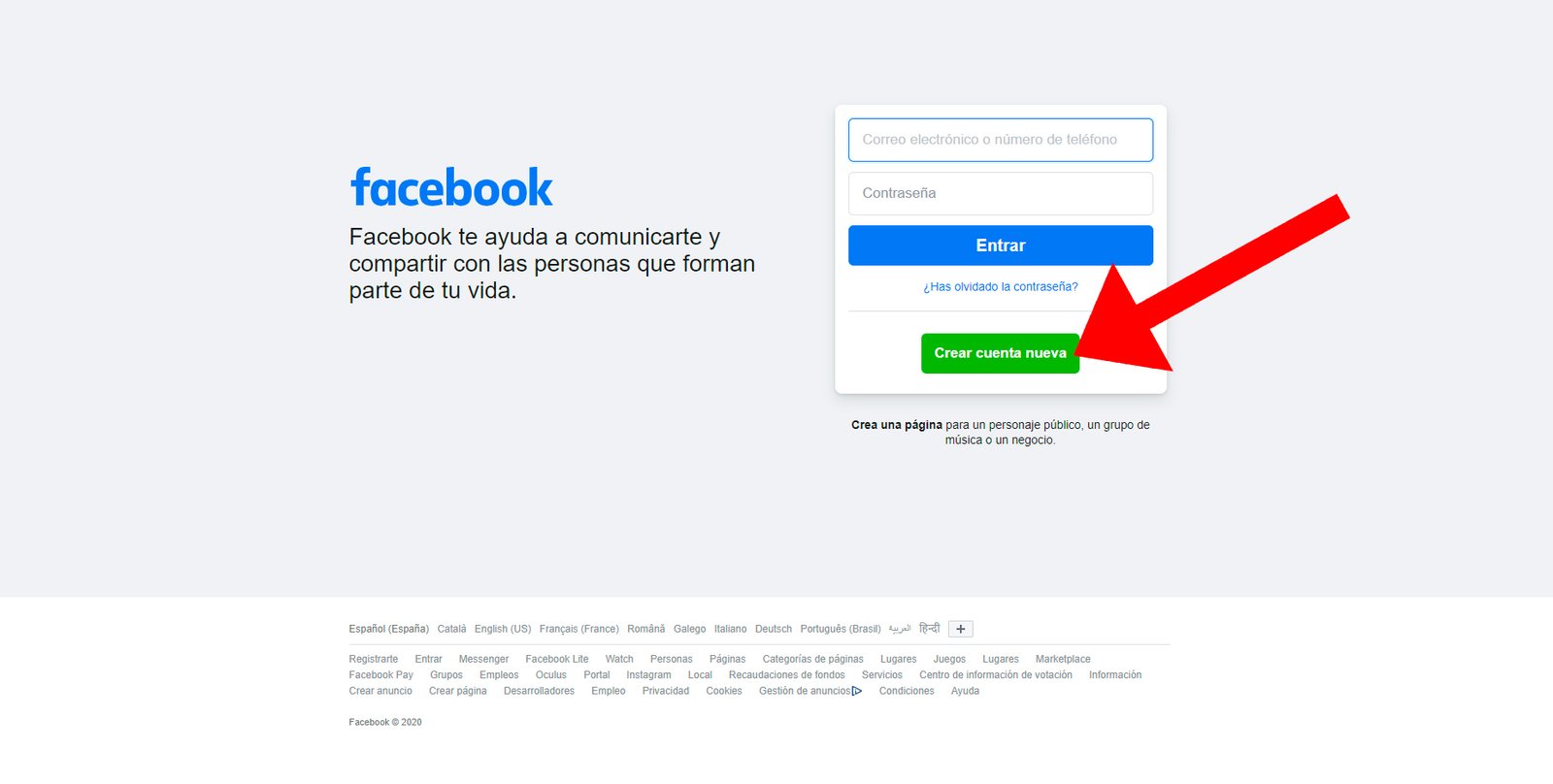
Clica sobre la icona verda Crear un compte per començar a emplenar els dades personals necessaris per al registre, que són:
- Nom
- Cognoms
- Número de mòbil o correu electrònic
- Contrasenya nova
- Data de naixement: dia, mes i any
- Gènere: dona, home o personalitzat
Un cop hagis completat tots els camps obligatoris tan sols has de prémer sobre la icona verda Registrar-te per seguir amb el procés.
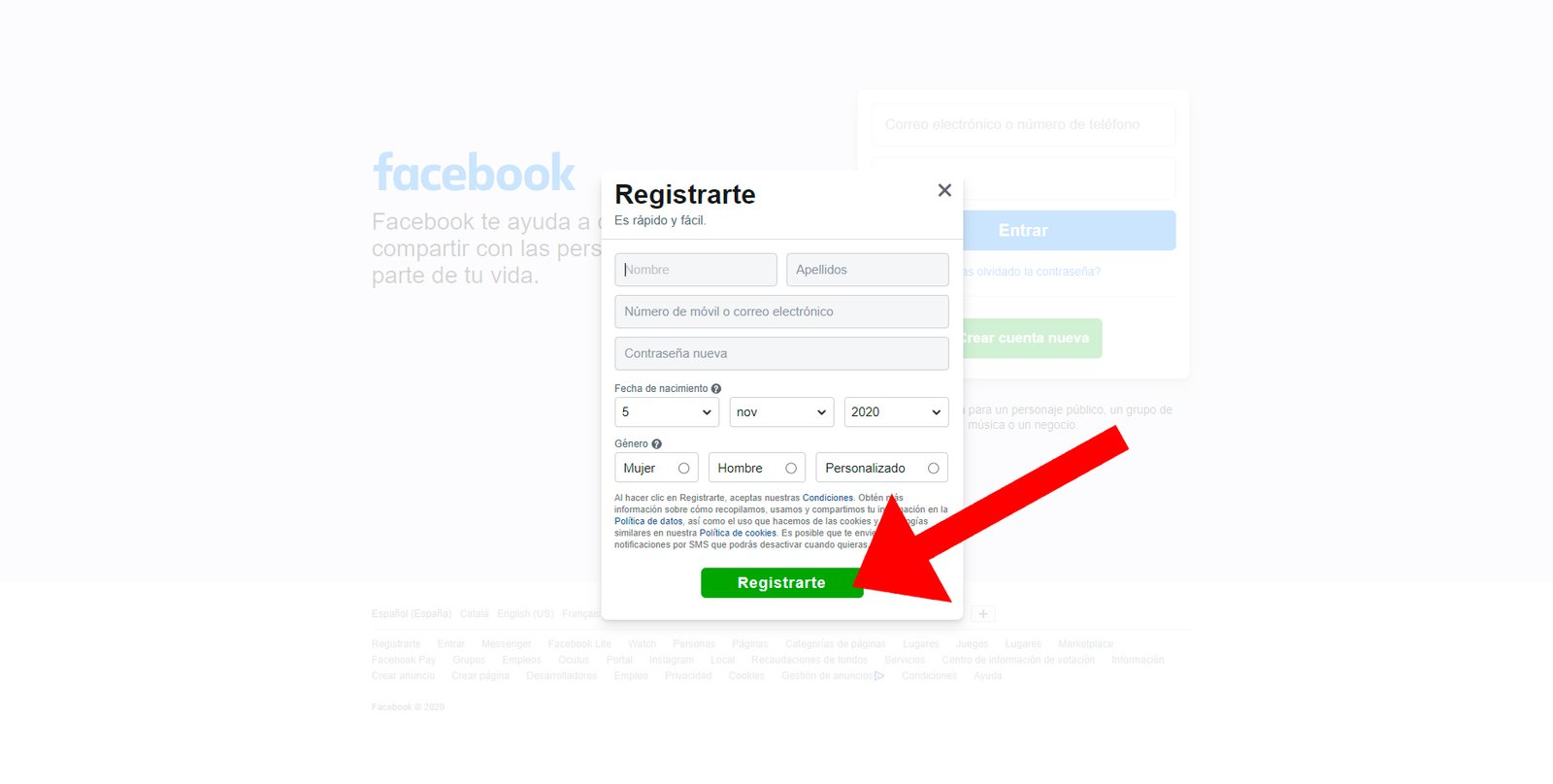
Com confirmar el teu nou compte de Facebook
Després d'uns instants accediràs a una pàgina de confirmació on has d'ingressar un codi de confirmació. Si heu creat el vostre nou compte de Facebook en base a un compte de correu electrònic, rebràs un correu electrònic amb aquest codi; accedeix al teu correu, copia el codi i enganxa'l al camp indicat per confirmar el vostre nou compte de Facebook. D'altra banda, si has creat el teu nou compte de Facebook en base al teu número de mòbil, rebràs un SMS amb el codi; copia el codi i enganxa'l al camp indicat per confirmar el vostre nou compte de Facebook.
Primeres passes amb el teu nou compte de Faceook
Després de confirmar el teu nou compte de Facebook ja podràs accedir-hi; llavors serà el moment de començar a pujar continguts personals, com ara els teus fotografies de perfil i capçalera, només per començar. A més, si pretens entrar sempre des d'un mateix ordinador, és recomanable activar el sistema de accés directe sense contrasenya per a més comoditat.
Ara ja podeu pujar la vostra foto de perfil; tria una imatge que et representi bé, ja sigui personal od'un altre tipus, ja que serà la imatge que veuran la resta d'usuaris de Facebook en interactuar amb tu o en afegir-te com a amistat.
Com pujar una foto de perfil de Facebook
Arriba el moment de personalitzar el teu compte personal de Facebook; per això, el primer pas és pujar una imatge de perfil. Per fer-ho, prem sobre l'espai destinat a la foto de perfil a la teva pàgina principal de Facebook per obrir una finestra on podràs seleccionar la imatge que vols pujar com a imatge de perfil. Tingueu en compte que aquesta imatge apareixerà al costat del teu nom i cognoms i servirà perquè els usuaris de Facebook et puguin identificar més fàcilment. Quan hagis seleccionat la foto i editat la seva posició, zoom, marc o efecte que vulguis donar, fes clic sobre Desa.
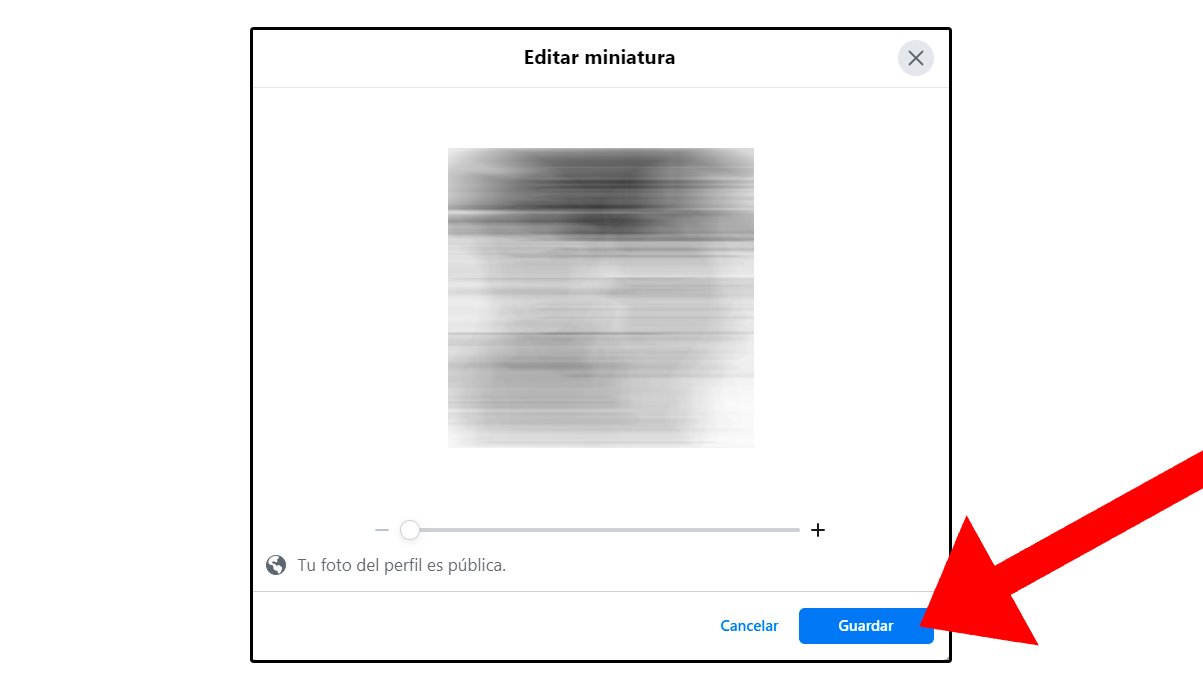
Fes el mateix amb la imatge de capçalera del teu perfil de Facebook, la imatge superior de grans dimensions que servirà per “decorar” la teva pàgina amb alguna imatge que t'agradi personalment o representi algun aspecte de la teva vida. Per pujar aquesta imatge feu clic sobre l'espai destinat a ella i seguiu els mateixos passos de la foto de perfil. Clica sobre Desa per finalitzar.
Com tancar sessió a Facebook
Quan hagis acabat de crear el teu compte de Facebook i hagis personalitzat el teu perfil (a més d'afegir les teves primeres amistats o pujar les teves primeres fotos o estats), i vulguis tancar sessió, tan sols hauràs de prémer sobre el icona circular amb una fletxa cap avall situat a la part superior dreta de la pantalla per desplegar el menú principal de Facebook i fer clic a Sortir. Així tancaràs la teva sessió i t'asseguraràs que ningú més no pugui accedir al teu compte sense la contrasenya; tanca sessió sempre a ordinadors públics o que no siguin habituals.
Per tornar a accedir a Facebook tan sols hauràs d'entrar de nou a la pàgina oficial de Facebook i introduir els teus dades de compte (correu electrònic o mòbil i contrasenya). Recorda que amb el accés automàtic no caldrà introduir les teves dades per a més comoditat.